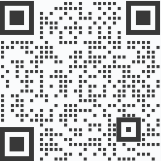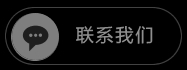如何使用outlook個(gè)性化群發(fā)郵件
個(gè)性化群發(fā)郵件能夠吸引到更多的關(guān)注,從而提高轉(zhuǎn)化率,今天一米軟件就來(lái)教教大家如何使用outlook個(gè)性化群發(fā)郵件。

1、要用此群發(fā)功能,有一個(gè)前提,必須將您的郵件打開(kāi)程序設(shè)置為默認(rèn)用Microsoft Office Outlook(操作:IE-Internet選項(xiàng)-程序-選擇Microsoft Office Outlook-確定)。
2、作為測(cè)試用,本文準(zhǔn)備兩個(gè)文件:一個(gè)Word文檔Email.doc(信函正文),一個(gè)Excel文檔Contacts.xls (包括姓名、電子郵件信息)。
3、打開(kāi)Word文檔Email.doc,”工具“-”信函與郵件“-”顯示郵件合并工具欄“, 這時(shí),在工具欄上出現(xiàn)”郵件合并工具欄“,開(kāi)始顯示為灰色:
4、點(diǎn)擊”郵件合并工具欄”的”打開(kāi)數(shù)據(jù)源“,打開(kāi)剛才準(zhǔn)備的Excel文檔(Contacts.xls):
選擇Contacts.xls,打開(kāi),出現(xiàn)以下界面,選擇Contact Info$ 這個(gè)表:
此時(shí),”郵件合并工具欄“變?yōu)樗{(lán)色:
5、打開(kāi)Word文檔Email.doc,在本文中,這里測(cè)試的是根據(jù)不同email插入不同姓名,先將光標(biāo)定位在Word文檔開(kāi)頭Dear 后面,點(diǎn)擊”郵件合并工具欄”的插入域:
選擇”數(shù)據(jù)庫(kù)域“的”Name“字段,插入:
這時(shí),Word文檔界面如下圖示:
6、點(diǎn)擊”合并郵件工具欄“的”合并到新文檔“,這樣可以看到郵件預(yù)覽:
本文用三個(gè)郵件地址作為測(cè)試,共有三頁(yè)預(yù)覽,另外,點(diǎn)擊右上角的”關(guān)閉窗口“按鈕,即可關(guān)閉預(yù)覽:
7、預(yù)覽確認(rèn)無(wú)誤。準(zhǔn)備發(fā)送郵件,點(diǎn)擊”合并郵件工具欄“的”合并到電子郵件“:
出現(xiàn)以下界面,收件人選擇字段”Email“,主題行處輸入郵件標(biāo)題,點(diǎn)擊確定,即在后臺(tái)啟動(dòng)Outlook 將這三封郵件自動(dòng)發(fā)送出去:
8、打開(kāi)Outlook,即可在”發(fā)件箱”或”已發(fā)送郵件”看到剛剛發(fā)送出去的三封郵件:
-
淘寶采集的數(shù)據(jù)自帶商家編碼嗎
淘寶采集的數(shù)據(jù)自帶商家編碼嗎?買家可以根據(jù)TSC來(lái)搜索商品。 淘寶商家編碼怎么填是為了方便賣家管理...
2021-04-29 15:46:20 閱讀:2542 #網(wǎng)絡(luò)營(yíng)銷#
-
電商商家如何采集店鋪數(shù)據(jù)
很多人不清楚電商商家如何采集店鋪數(shù)據(jù),下面就讓一米軟件來(lái)教教大家。 就拿淘寶...
2021-04-29 15:53:01 閱讀:4572 #網(wǎng)絡(luò)營(yíng)銷#
熱門推薦
- 1怎么利用Facebook賺錢閱讀:4540
- 2電子郵件營(yíng)銷的策略 閱讀:4084
- 3郵箱群發(fā)不進(jìn)垃圾箱閱讀:4406
- 4群發(fā)郵箱平臺(tái)哪個(gè)好 閱讀:4250
- 5郵件推廣中的具體營(yíng)銷步驟閱讀:4394
- 6如何群發(fā)郵件但不被發(fā)現(xiàn)閱讀:5225
- 7群發(fā)郵件如何不屏蔽閱讀:3036
- 8郵件如何群發(fā)多個(gè)不同的人閱讀:3156
- 9哪個(gè)郵箱群發(fā)效果好閱讀:2992
- 10如何群發(fā)郵件閱讀:3150
- 11電子郵件的營(yíng)銷方法 閱讀:2990
- 12電子郵件雜志營(yíng)銷 閱讀:2973
- 13電子郵件廣告樣式閱讀:3087
- 14郵件批量發(fā)送軟件 閱讀:3161
- 15外貿(mào)郵件群發(fā)閱讀:2915
- 16哪個(gè)郵箱群發(fā)效果好閱讀:2914
- 17郵件推廣的技巧閱讀:3073
- 18郵件如何群發(fā)閱讀:2933
- 19facebook 怎么增加好友閱讀:3170
- 20如何可以群發(fā)郵件 閱讀:3076
- 21郵件廣告投放渠道有哪些閱讀:3418
- 22批量群發(fā)郵件 閱讀:3029
- 23怎么發(fā)廣告郵件閱讀:3253
- 24郵件批量發(fā)送系統(tǒng)使用方法閱讀:2990
- 25群發(fā)郵件數(shù)量限制閱讀:3497
- 26批量發(fā)送個(gè)性化郵件閱讀:3103
- 27郵件怎么群發(fā)給很多人閱讀:2942
- 28如何自動(dòng)發(fā)廣告郵件閱讀:3232
- 29如何群發(fā)郵件閱讀:75406
- 30郵件如何發(fā)給多人閱讀:75654
標(biāo)簽更多+










 微信咨詢
微信咨詢
 撥打電話
撥打電話